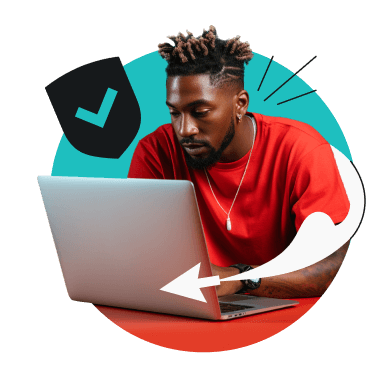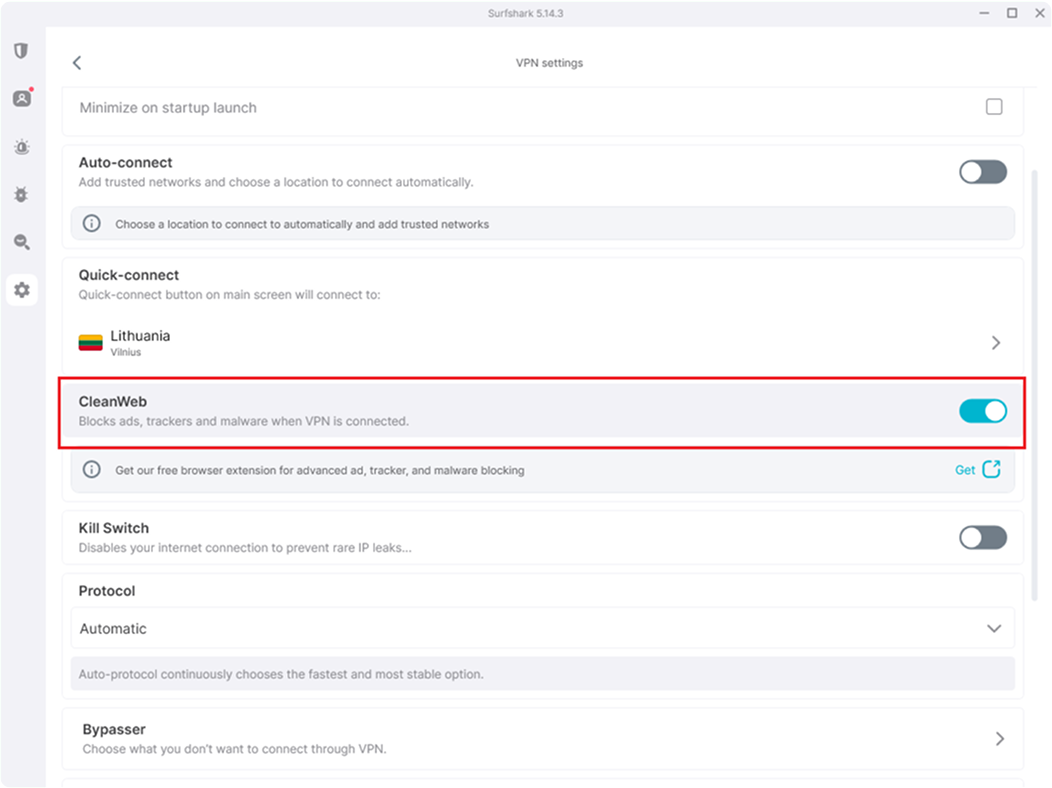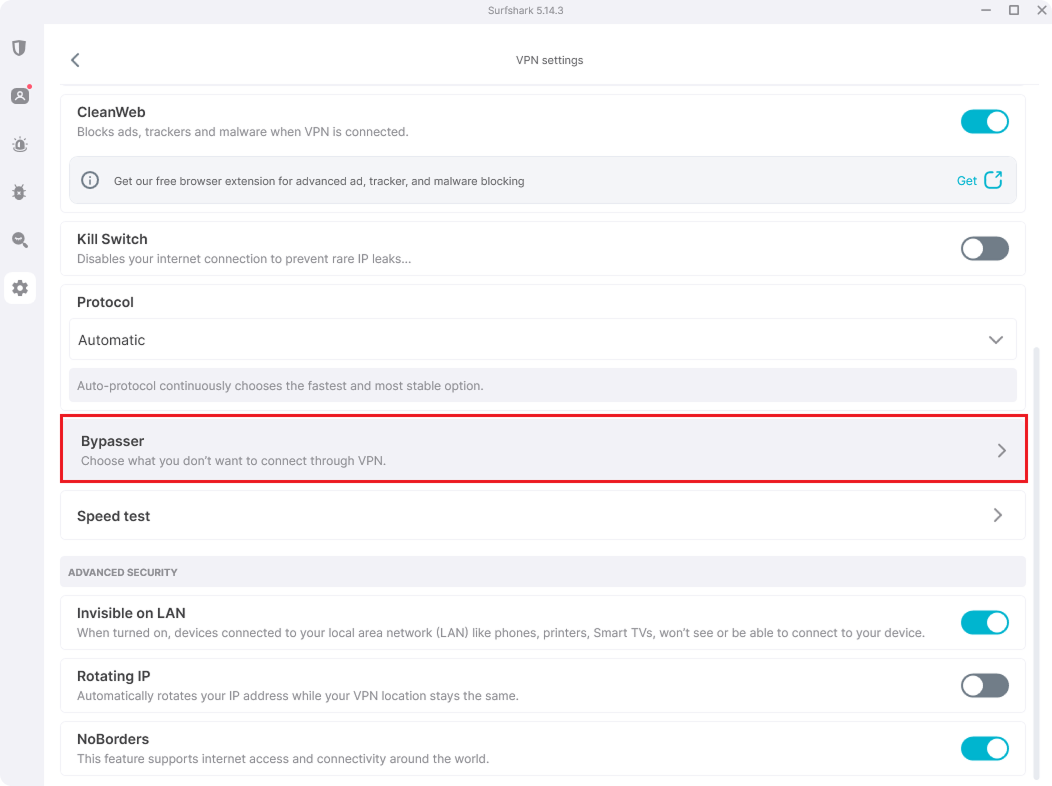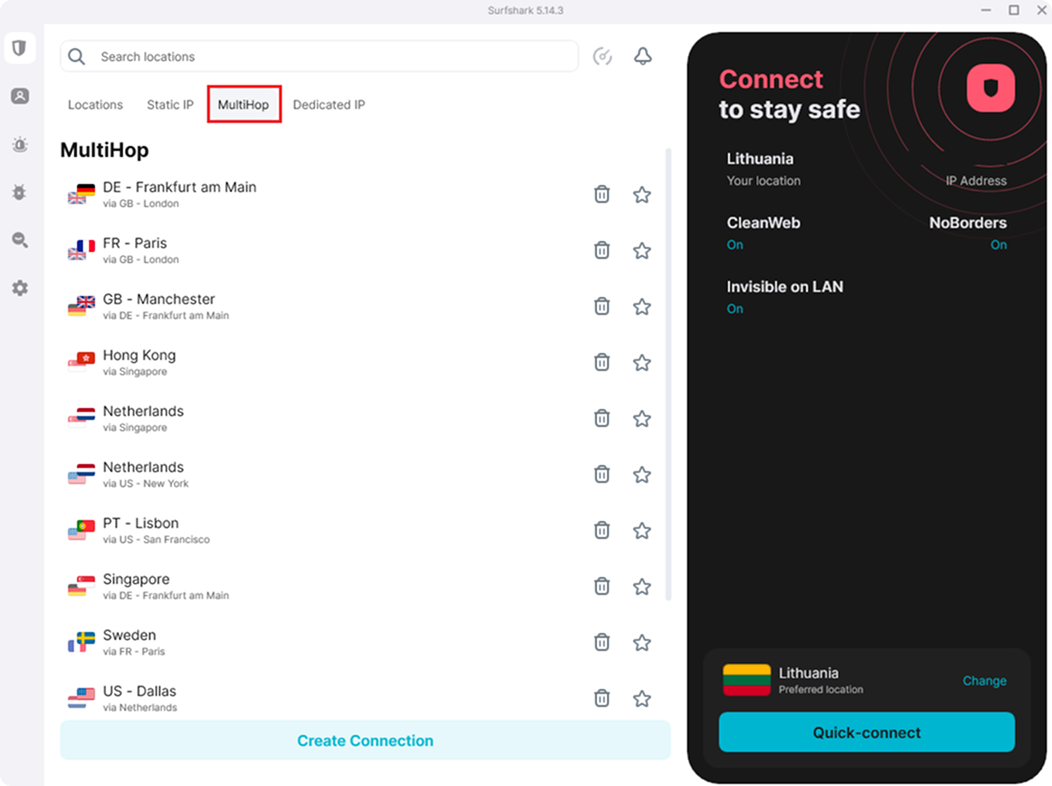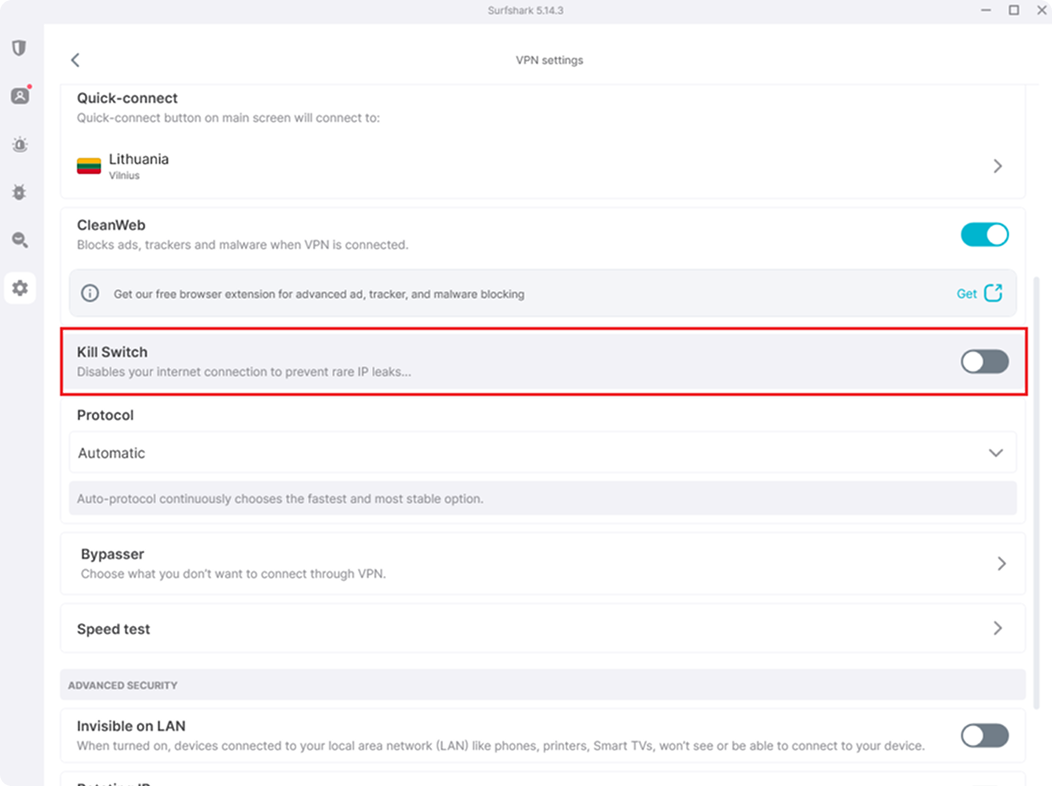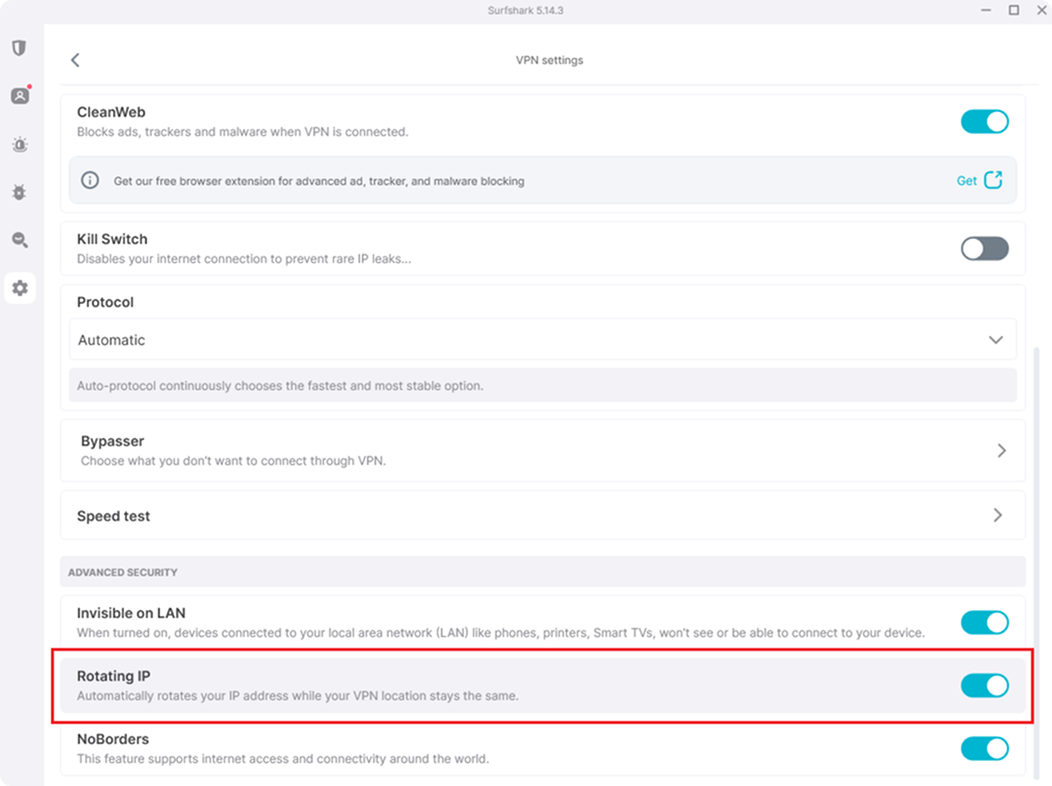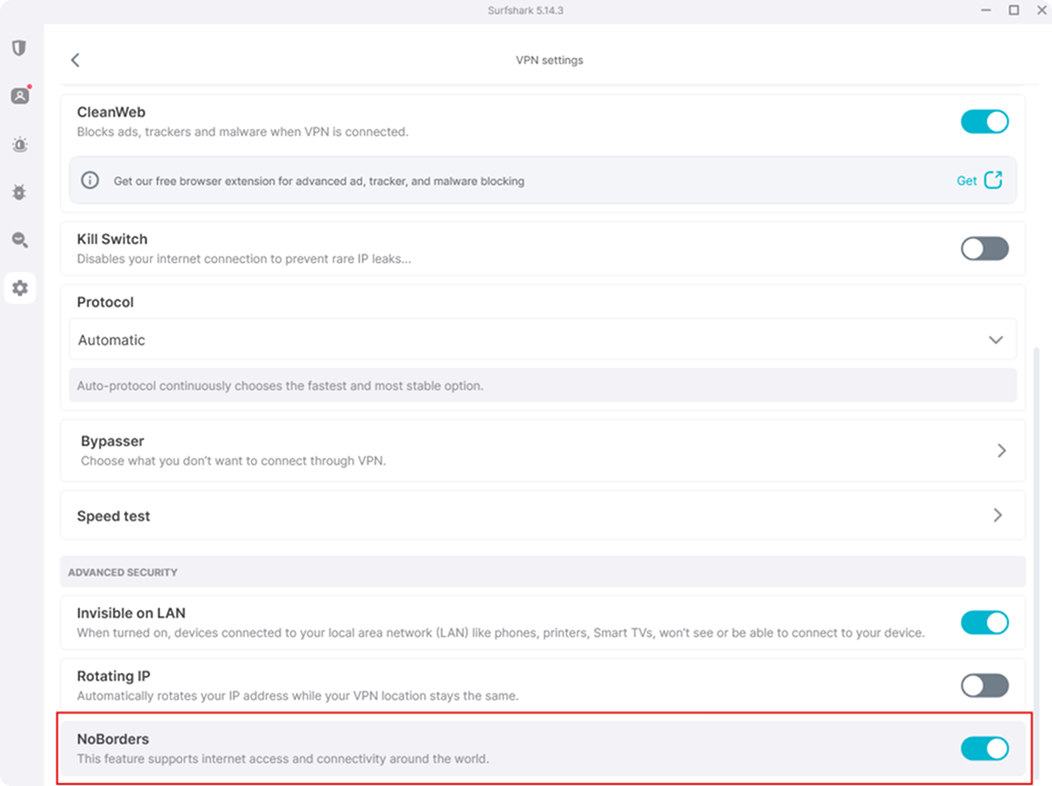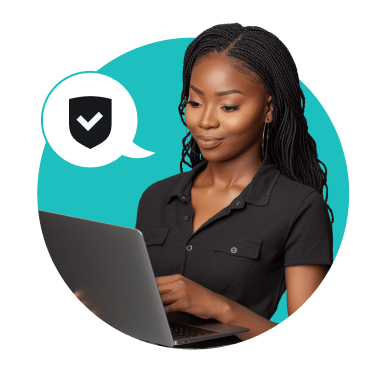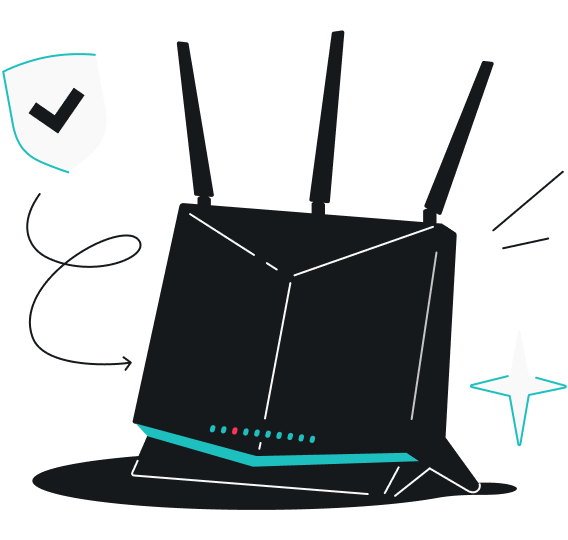VPN(가상 사설망)은 암호화된 터널을 통해 사용자의 인터넷 트래픽을 전송함으로써 온라인 염탐꾼과 감시자로부터 사용자를 보호합니다. Surfshark와 같은 서비스를 이용하면 수동 설정할 필요 없이 간편하게 VPN을 사용하고 온라인 보호 기능을 누릴 수 있습니다.
VPN을 사용하는 방법과 VPN을 사용해야 하는 이유를 알아보세요.
빠르게 알아보는 VPN 사용법 4단계
VPN 앱을 사용하는 방법은 생각보다 간단합니다. 초보자가 VPN을 사용하는 방법에 대한 간략한 가이드를 알아보세요.
1단계: 구독할 VPN 서비스 선택
- 최적의 VPN을 비교하는 리소스를 찾아봅니다.
- 강력한 보안 기능으로 잘 알려진 제공업체를 선택합니다.
- 서버 위치, 지원되는 장치, 가격 등의 요소를 고려합니다.
- 안정적인 VPN은 일반적으로 장기 플랜 기준 월 US$2~3입니다.
- 무료 VPN은 프라이버시 위험이 발생할 수 있으니 피하세요.
2단계: VPN 앱 다운로드 및 설치
- 공식 웹사이트 또는 공인 앱 스토어에서 VPN 앱을 다운로드합니다.
- Surfshark는 Windows, macOS, iOS, Android 및 기타 주요 플랫폼 전용 앱을 보유하고 있습니다.
- 설치는 보통 2분 미만이 소요되며, 기술 역량은 필요하지 않습니다.
3단계: 앱을 실행하고 계정에 로그인합니다.
- 설치된 VPN 앱을 엽니다.
- 계정 자격 증명을 사용해 로그인합니다.
- Surfshark 이메일 및 비밀번호 사용, 다른 장치로 받은 코드, 또는 Google이나 Apple 계정을 포함한 여러 로그인 방법을 제공합니다.
- 추가 보안을 위해 2단계 인증을 활성화합니다.
4단계: VPN 서버에 연결하기
- VPN 연결은 일반적으로 몇 초 내에 설정됩니다.
- Surfshark를 사용하고 있다면, 빠른 연결 기능을 사용해 가장 빠르게 이용할 수 있는 서버를 선택합니다.
- 또는 100개 국가에서 제공되는 3,200대 이상의 Surfshark 서버 중에서 수동으로 선택합니다.
- 그러면 VPN이 역할을 수행하기 시작합니다. 트래픽을 안전하게 암호화하고 IP 주소를 숨겨주는 것입니다.
VPN 선택 방법
VPN 제공업체를 선택할 때 고려해야 하는 몇 가지 요소가 있습니다.
| 가격 | 과도하게 지불하지 않도록 하세요. Surfshark는 2년 구독 플랜 기준 월 US$1.99달러부터 시작하는 안정적인 유료 VPN 서비스를 제공합니다. |
| 신뢰도 | 신뢰할 수 있는 VPN을 선택하세요. Surfshark는 정기적으로 독립적인 감사를 받으며, 엄격한 노-로그 정책으로 사용자 프라이버시를 보호해 온 검증된 이력을 보유하고 있습니다. |
| 서버 | 일관된 성능과 글로벌 접근성을 확보하려면 광범위한 서버 네트워크가 필수입니다. 100개 국가에 3,200대 이상의 서버를 보유한 Surfshark는 사용자가 어디에 있든 빠르고 혼잡하지 않은 서버를 찾을 수 있도록 지원합니다. Surfshark의 서버 네트워크는 최적의 접속 범위와 성능을 보장하기 위해 끊임없이 확장하고 있습니다. |
| 보안 기술 | 지속적인 데이터 보호를 위해 최신 보안 표준을 적용하는 VPN을 찾으세요. Surfshark는 업계를 선도하는 암호화 알고리즘을 활용하며 최신 VPN 프로토콜을 지원해 사용자의 데이터 보안을 유지합니다. Multi Hop(이중 VPN), RAM 전용 인프라 등의 추가 기능은 프라이버시를 한층 더 강화합니다. |
| 플랫폼 지원 | 올바른 VPN은 사용자의 모든 장치에서 원활하게 작동합니다. Surfshark는 모든 주요 플랫폼과 널리 사용되는 브라우저에 맞는 네이티브 앱을 제공합니다. 보다 특수한 상황에 대해서는 별도의 수동 설정 가이드를 마련해 두었습니다. |
| 환불 보장 | VPN 서비스에 완전히 마음에 들지 않는 경우, 전액 환불을 요청할 수 있는지 확인하세요. Surfshark는 30일 환불 보장을 제공하므로, 안심하고 Surfshark의 서비스를 이용해 볼 수 있습니다. |
| 사용자 후기 | 기존 VPN 사용자의 개인적인 경험과 후기를 살펴보는 것 또한 결정을 내리는 데 도움이 될 수 있습니다. 다양한 포럼에서 최고의 VPN 추천을 찾아볼 수 있으며, 그중 하나가 Reddit입니다. |
여러 장치에서 VPN 사용하기
처음에는 장치에서 VPN 앱을 사용하는 방법이 어렵게 느껴질 수도 있습니다. 그러나 최신 클라이언트를 사용하면 VPN을 매우 쉽게 활용할 수 있습니다. 모든 주요 플랫폼에서 Surfshark를 사용하는 방법을 알아보세요.
Windows에서 VPN 사용하기
- Windows 다운로드 페이지를 열고 설치 파일을 다운로드합니다.
- 설치 파일을 실행한 다음, 표시되는 모든 프롬프트에서 Yes/Confirm 등을 클릭해 앱을 기본 디렉터리에 설치합니다.
- 설치가 완료되면 앱이 자동으로 시작됩니다. 로그인 자격 증명(필요한 경우 2단계 인증 코드 포함)을 입력하고 전 세계 100개 국가에서 제공되는 3,200대 이상의 서버 중 하나에 연결합니다.
macOS에서 VPN 사용하기
- App Store에서 Surfshark 앱을 다운로드하거나 Surfshark 웹사이트에서 macOS 앱을 다운로드해 장치에 설치합니다.
- 앱을 실행하고 로그인 자격 증명을 입력한 다음, Log in을 클릭합니다.
- 로그인 후에는 Quick connect를 클릭해 가장 가까운/빠른 서버에 연결합니다. 다른 서버에 연결하려면 Locations 탭에서 원하는 서버를 찾아서 클릭하면 됩니다.
Android에서 VPN 사용하기
- Google Play Store에서 앱을 다운로드하거나 Surfshark에서 바로 .APK 파일을 다운로드합니다.
- 앱을 설치한 다음 자격 증명을 사용해 로그인합니다.
- Quick connect를 탭하여 가까운 곳에 있는 가장 빠른 VPN 서버에 연결하거나 서버 목록에서 연결할 서버를 선택합니다.
- 스마트폰에서 연결 요청을 승인할지 묻는 메시지가 표시되면 OK를 눌러 연결을 완료합니다.
iOS에서 VPN 사용하기
- App Store에서 Surfshark 앱을 다운로드합니다.
- 앱을 설치한 다음 실행합니다.
- 자격 증명을 사용해 Surfshark 계정에 로그인합니다.
- Quick connect를 탭하여 가장 빠른 서버에 연결하거나, 사용 가능한 서버 목록에서 수동으로 추가할 수 있습니다.
브라우저 확장 프로그램용 VPN 사용하기
- Chrome, Firefox 또는 Edge에서 Surfshark 확장 프로그램을 다운로드합니다.
- Add, Get 또는 기타 적절한 버튼을 클릭해 확장 프로그램을 설치합니다. 설치에 관한 메시지에 모두 동의합니다.
- 확장 프로그램이 설치되면 툴바(보통 오른쪽 상단 모서리)에 있는 Surfshark 로고를 클릭합니다.
- 로그인 자격 증명, 즉 계정 가입 시 입력한 이메일과 비밀번호를 입력합니다.
- Quick connect를 탭하여 가장 빠른 서버에 연결하거나 Locations 탭에서 연결할 서버를 찾습니다.
Android 스마트 TV에서 VPN 사용하기
- Android 스마트 TV의 경우, Google Play Store에서 Surfshark 앱을 다운받습니다.
- 앱을 설치 및 실행하고 자격 증명을 사용해 로그인합니다.
- Quick connect를 클릭해 가장 빠른 서버에 연결하거나 Locations 탭에서 서버를 선택한 다음 클릭해서 연결합니다.
여러 장치에서 VPN을 설정하는 방법
장치에서 VPN을 사용하는 방법에 대한 보다 심층적인 가이드도 마련되어 있습니다. 아래 링크들을 클릭해 상세한 설정 가이드를 확인하세요.
어떤 장치에서든 VPN을 설치하는 방법을 다룬 종합 가이드도 참고하실 수도 있습니다.
많은 VPN 제공업체는 동시에 사용할 수 있는 장치의 수에 제한을 둡니다. 그러나 Surfshark는 다릅니다. 동시 연결을 무제한으로 제공하므로 장치가 몇 대인지 신경 쓰지 않고도 사용하는 모든 장치의 보안을 유지할 수 있습니다.
VPN을 수동으로 설정하는 방법
직접적인 접근 방식을 취해야 할 때도 있습니다. 시스템이 VPN 앱을 지원하지 않거나, 일반적인 VPN 연결이 불가능한 제한적인 네트워크를 사용 중이기 때문일 수 있습니다. 플랫폼별로 VPN을 수동으로 설정하는 가이드는 아래를 참고하세요.
고급 VPN 기능을 사용하는 방법
VPN을 설치하고도 모든 기능을 제대로 활용하지 않는 것은 자동차를 구매하고 에어컨을 절대 사용하지 않는 것과 같습니다! 아쉬운 일입니다. 꼭 알아두고 사용하면 좋은 Surfshark 기능들을 소개합니다.
Clean Web
Clean Web은 웹 서핑 환경을 쾌적하게 만들기 위해 설계된 기능입니다. 성가신 광고와 팝업을 차단하고 잠재적인 멀웨어 위협에 대해 경고합니다.
Settings → VPN settings → Clean Web에서 찾을 수 있습니다.
Bypasser
데이터 사용량이 많은 앱을 사용할 때, 특정 콘텐츠에 액세스할 때, 또는 다른 LAN(로컬 영역 네트워크) 장치에 연결할 때는 연결 속도를 높이기 위해 VPN을 비활성화할 수 있습니다. Surfshark의 분할 터널링 기능인 Bypasser를 활용하면 VPN 터널에서 특정 앱이나 웹사이트를 제외할 수 있습니다.
Settings → VPN settings → Bypasser에서 찾을 수 있습니다.
Multi Hop
Multi Hop은 Surfshark의 이중 VPN 솔루션으로, 하나가 아닌 두 개의 VPN 서버를 통해 사용자를 인터넷에 연결합니다. 일반적인 브라우징 시에는 필요한 경우가 드물지만, 추가 보안이 필요하고 속도가 저하되어도 괜찮은 경우에는 탁월한 도구입니다.
메인 Surfshark 창의 Multi Hop 탭에서 찾을 수 있습니다.
킬 스위치
킬 스위치는 VPN 연결이 갑자기 끊길 경우 인터넷 연결을 차단합니다. 이렇게 하면 정보가 온라인에 유출되는 것을 방지할 수 있습니다. VPN 연결이 복구되는 즉시 인터넷에 다시 연결됩니다.
Settings → VPN settings → Kill switch에서 찾을 수 있습니다.
Rotating IP
Rotating IP는 VPN에서 연결을 끊지 않으면서 한 번씩 IP 주소를 변경합니다. 이 기능을 사용하면 온라인 활동이 단일 IP 주소로 추적되지 않아, 추적이 더욱 어려워집니다.
Settings → VPN settings → Advanced settings → Rotating IP에서 찾을 수 있습니다.
No Borders
No Borders를 통해 사용자는 VPN 사용이 엄격하게 제한된 지역에서도 인터넷에 안전하게 액세스할 수 있습니다.
Settings → VPN settings → Advanced settings → No Borders에서 찾을 수 있습니다.
서버 위치
Surfshark는 100개 국가에 3,200대 이상의 서버를 보유하고 있어 가까운 위치에서 혼잡하지 않은 서버를 항상 찾을 수 있습니다. 또한 앱이 가장 가깝고 빠른 위치를 추천해 주므로, 선호하는 조건이 없다면 추천 서버 중 하나를 선택해 즉시 VPN 보호 기능을 누리면 됩니다.
VPN으로 무엇을 할 수 있나요?
VPN을 통해 일상생활이 어떻게 개선되는지 살펴보겠습니다.
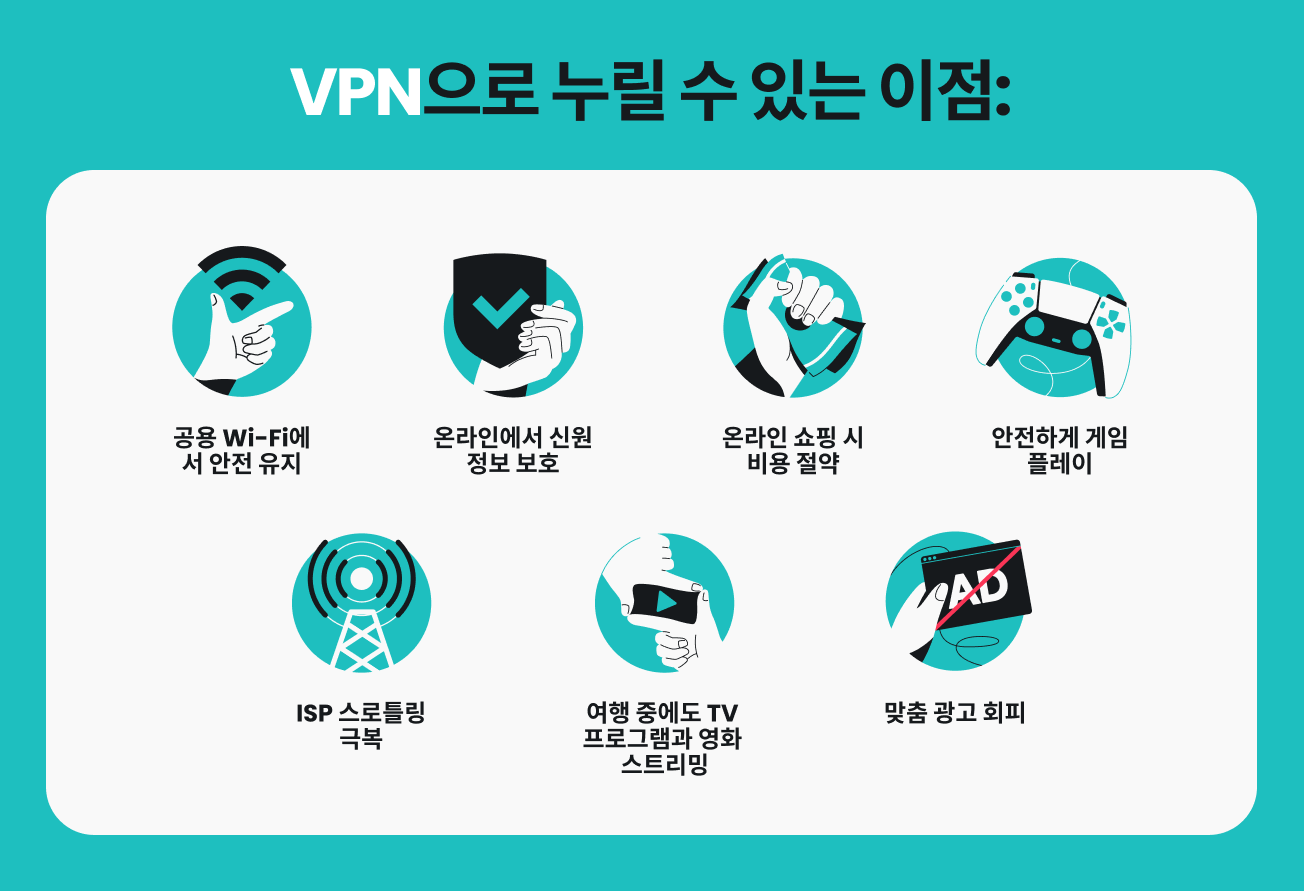
온라인에서 신원 보호
온라인 활동을 모두 드러내는 디지털 흔적을 남기지 않고 싶으신가요? VPN 서버에 연결하면 IP 주소를 가리고, ISP(인터넷 서비스 제공업체)로부터 활동을 숨길 수 있으며 그 밖에도 다양한 이점이 있습니다.
공용 Wi-Fi에서 보안 유지
VPN은 암호화를 통해 감시자에게서 사용자의 인터넷 활동을 보호합니다. 따라서 VPN은 공용 Wi-Fi에서 발생하는 MITM(중간자) 공격으로부터 로그인 데이터를 안전하게 유지하는 데 필수적입니다. 여행을 즐기는 동안 해킹당하지 않도록 주의하세요! 그리고 걱정하지 마세요. VPN은 배터리를 많이 소모하지 않습니다.
타겟 광고 방지
타겟 광고를 제공하기 위해 마케터들은 쿠키, 검색 기록, 심지어는 ISP의 데이터를 활용해 사용자의 온라인 활동을 추적합니다. VPN은 사용자의 IP 주소를 숨겨주기 때문에 광고주가 여러 사이트에서 사용자를 추적하기가 더 어려워집니다.
안전하게 게임 플레이
멀티플레이어 게임에서는 경쟁 압박을 받는 것 외에도 괴롭힘, DDoS(분산 서비스 거부) 공격, 심지어 스와팅(swatting) 등 원치 않은 주목을 끌 수도 있습니다. VPN은 사용자의 실제 IP 주소를 숨겨 악의적 행위자가 공격을 시도하거나 사용자의 위치를 특정하기 매우 어렵게 함으로써 사용자를 보호하는 데 도움을 줍니다.
여행 중 TV 쇼 및 영화 스트리밍
해외여행을 할 때 일부 스트리밍 서비스는 본국에서처럼 작동하지 않을 수 있습니다. 여행 시 VPN을 사용하면 이러한 문제를 겪지 않을 수 있습니다. 본국에서 VPN 서버에 연결하기만 하면 해외로 나가지 않은 것처럼 좋아하는 TV 쇼와 영화를 즐길 수 있습니다.
유의 사항: Surfshark 서비스를 불법적인 활동에 이용하는 것은 엄격히 금지되며, 이는 서비스 약관 위반에 해당합니다. 특정 활동을 위해 Surfshark 서비스를 이용할 때는 Surfshark를 통해 액세스하는 서비스 제공업체 및 웹사이트의 규정을 포함하여 모든 관련 법률과 규정을 준수해야 합니다.
온라인 쇼핑 시 비용 절약
VPN 사용법을 알아두면 특히 항공편이나 숙박 시설을 온라인으로 예약 및 구매할 때 비용을 절약할 수 있습니다. 이러한 가격은 대개 사용자의 위치와 이전 온라인 활동에 따라 달라집니다. VPN은 사용자의 실제 위치를 숨기고 트래픽을 암호화하므로 온라인 쇼핑 시 상당한 비용을 아낄 수 있습니다.
ISP 대역폭 조절 극복
온라인으로 비디오 게임을 플레이하거나 영상을 시청하면 많은 대역폭을 소모하게 됩니다. 데이터 사용량이 많은 활동을 지나치게 하고 있다고 판단하면 ISP가 연결 속도를 제한할 수 있습니다. VPN은 트래픽을 암호화하고 ISP로부터 활동을 숨겨 연결 속도가 저하될 가능성을 크게 줄여줍니다.
| VPN 장점 | VPN 단점 |
|---|---|
| 실제 IP 주소를 숨김 | 인터넷 속도가 다소 저하됨 |
| 공용 Wi-Fi에서 보안 유지 | 일부 웹사이트에서 VPN 트래픽을 차단할 수 있음 |
| 온라인 가격 차별을 방지하는 데 도움 | 경우에 따라 문제 해결 필요(예: 서버 전환) |
| 사용자의 브라우징에 프라이버시를 한층 강화 | 모든 VPN 제공업체가 동등하게 신뢰할 수 있는 것은 아님 |
| 활동에 따라 ISP가 대역폭을 제한하는 것을 방지하는 데 도움을 줄 수 있음 | 일반적으로 안정적인 서비스는 구독료를 지불해야 함 |
요약하면, Surfshark와 같은 VPN은 특히 여행 중이거나 공용 Wi-Fi를 사용하거나 성가신 공격자를 피하려고 하는 등의 일상적인 상황에서 사용자에게 온라인 프라이버시와 보안에 대한 더 큰 통제권을 제공합니다. 다만, 약간의 학습이 필요하며 사용 시기와 방법을 익히면 가장 효과적으로 활용할 수 있다는 점을 기억하세요.
결론: 새로 익힌 지식을 활용하세요
이 글을 읽고 나면 VPN을 사용하는 방법과 그 장점을 잘 알게 됩니다. 즉, 온라인 프라이버시와 보안을 강화하기 위한 몇 단계만 더 거치면 됩니다! 그렇다면 오늘 바로 지식을 실천에 옮겨 VPN을 사용해 보시는 건 어떨까요?
자주 묻는 질문
VPN을 사용하는 것은 합법인가요?
미국, 영국, 캐나다, 유럽을 포함한 대부분의 국가에서 VPN 사용은 합법입니다. 하지만 중국, 러시아 및 UAE와 같은 나라는 VPN 사용을 제한하고 있습니다. 여행 시에는 항상 현지 법률을 확인하세요.
VPN을 사용해도 안전한가요?
예, 신뢰할 수 있는 VPN 제공업체를 이용한다면 VPN을 사용하는 것은 안전합니다. 무료 VPN을 사용하면 문제가 발생할 수 있습니다. 그러한 VPN은 상당히 많은 데이터 유출 및 기타 사용자 보안 문제와 관련되어 있기 때문입니다.
VPN을 항상 켜두어야 하나요?
VPN을 항상 켜두면 최대한의 프라이버시를 보장할 수 있습니다. 최대 연결 속도가 필요하거나 현지 서비스에 액세스할 때는 일시적으로 비활성화할 수 있습니다.
VPN을 사용하면 인터넷 속도가 느려지나요?
고품질 VPN이라도 암호화 부하로 인해 인터넷 속도가 저하될 수 있습니다. 최적의 속도를 위해, 가까운 위치에 있는 서버에 연결하고 WireGuard와 같은 최신 프로토콜을 사용하세요.
iPhone에서 VPN이 필요한가요?
예, iPhone에 VPN을 설정하는 것은 온라인 프라이버시를 강화하는 데 필수입니다. 해커로부터 데이터를 보호하고, 온라인 활동을 숨길 수 있으며, 해외여행 시 보안 연결을 보장합니다.
VPN을 사용하면 위치를 숨길 수 있나요?
예, VPN은 사용자의 IP 주소를 가리고 암호화된 서버를 통해 인터넷 트래픽을 라우팅하여 실제 위치를 숨깁니다. 그러면 온라인 프라이버시와 보안이 강화되어, 웹사이트, 광고주, 심지어 인터넷 서비스 제공업체가 사용자의 실제 지리적 위치를 추적하는 것을 차단할 수 있습니다.
VPN이 제대로 작동하는지 어떻게 알 수 있나요?
IP 조회 도구로 IP 주소가 변경되었는지 확인하고, VPN 아이콘이 활성 연결 상태인지 확인하거나, VPN 유출 테스트 웹사이트를 활용해 VPN을 점검하세요. 실제 위치가 아닌 VPN 서버 위치가 표시되면 제대로 작동하는 것입니다.
Windows 10에서 VPN을 어떻게 사용하나요?
Windows 10에서 VPN을 사용하려면 Surfshark 앱을 다운로드하고 설치하기만 하면 됩니다. 설치를 완료하면 로그인하고 Quick-connect를 클릭하세요. 수동 설정은 필요하지 않습니다.